Je velmi důležité udržovat vaše dítě v bezpečí online . Jednou z nejužitečnějších metod, jak to udělat, je blokovat zprávu na Androidu, která může být považována za nežádoucí nebo nebezpečnou.
Vzhledem k tomu, že se smartphony staly nezbytností pro děti, musí rodiče udělat vše pro to, aby zablokovali jakýkoli nebezpečný obsah.
V tomto článku se naučíte užitečné tipy a aplikace pro sledování a filtrování nežádoucích zpráv v telefonu Android vašeho dítěte a udržujte ho v bezpečí online .
Proč blokovat zprávu na Android pro děti?
Smartphony se staly běžnými nástroji pro komunikaci pro děti. Neomezené textové zprávy však mohou pro mladé uživatele způsobit vážné emoční a mentální problémy.
Pokud rodiče neomezují zasílání zpráv na zařízeních Android, jejich děti čelí různým digitálním nebezpečím.
- Kyber šikana. Nefiltrované zprávy plné průměrných slov a násilných hrozeb mohou zničit, jak se děti v tuto chvíli cítí o sobě. A zranil jejich duševní zdraví.
- Nevhodný obsah vystavení. Bez jakýchkoli omezení má děti přístup k nevhodnému obsahu, jako je sexuální materiál, násilné obrázky a silný jazyk.
- Dravá rizika. Predátoři mohou použít aplikace pro zasílání zpráv Chcete -li využít nedostatek zkušeností dětí a pokusit se vytvořit nebezpečná online spojení.
- Zranitelnost ochrany osobních údajů a osobních údajů. Vaše dítě může v jejich chatech poskytnout tajná data bez vědomí. Cizinci ji pak mohli použít k ukradnutí jejich identity nebo je zaměřit na podvody.
- Následky na duševní zdraví. Příliš mnoho digitálních zpráv způsobuje úzkost a depresi a způsobuje, že se děti cítí odpojeny od světa.
Když rodiče blokovat zprávu Přístup na jejich zařízení Android vytvářejí bariéru, která chrání jejich děti před škodlivým online obsahem.
Inteligentní rodičovská kontrola pro bezpečnější konverzace.
Jak blokovat zprávy na telefonu Android vašeho dítěte
Vaše dítě potřebuje ochranu před nebezpečným digitálním obsahem, aby zůstalo v bezpečí online . Dobrou zprávou je, že k blokování zpráv na Androidu můžete použít různé metody.
Když rodiče vědí, jak blokovat textové zprávy na Androidu, mohou aktivovat včasné ochranné akce, aby své děti chránily před poškozením.
Tato příručka vám ukazuje snadné kroky blokovat zprávy Na telefonu Android, aby vaše dítě mohlo zůstat v bezpečí online .
Pomocí výchozí aplikace pro zasílání zpráv
Naše výchozí aplikace pro zasílání zpráv poskytuje nejjednodušší metodu pro blokování zpráv, které považujete za nevhodné nebo nežádoucí. Postupujte podle těchto kroků.
Blokovat zprávy z jednotlivých kontaktů:
- Spustit Aplikace pro zasílání zpráv na telefonu Android vašeho dítěte.
- Vyberte chatovací konverzaci od odesílatele, kterého chcete blokovat.
- Klepněte a podržte zprávu nebo název odesílatele a zobrazíte nabídku.
- Stiskněte tlačítko Tři tečky, které sedí ve spodní části obrazovky.
- V dostupných možnostech vyberte kontakt bloku.
- Stisknutím bloku se požádáte o potvrzení vaší akce.
Blokovat zprávy z čísel neznámý :
1. Otevřete aplikaci pro zasílání zpráv.
2. Otevřete seznam zpráv a podívejte se na zprávy z čísel neznámý .
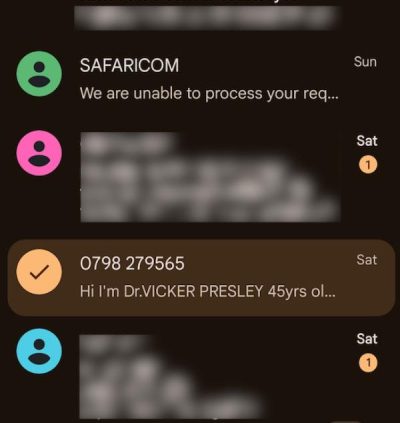
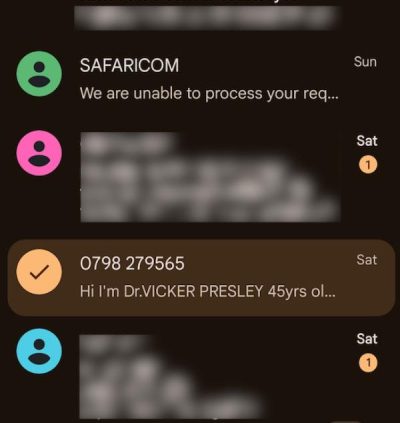
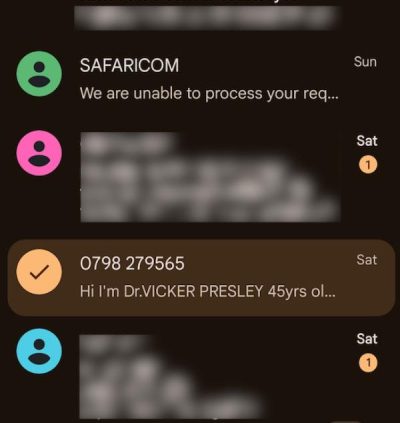
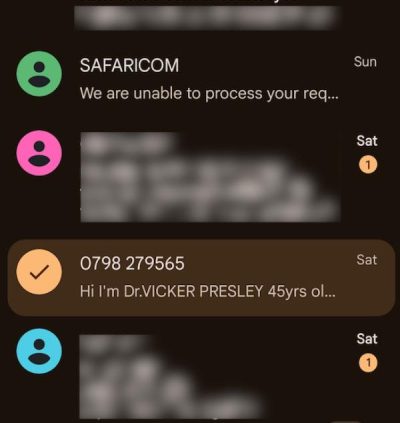
3. Stisknutím a podržením jakékoli zprávy zobrazíte možnosti nabídky.
4. Stiskněte tlačítko více (tři tečky), které se objeví ve spodní části displeje.
5. Pomocí nabídky vyberte Block Kontakt nebo číslo bloku.
6. Vyberte blok pro potvrzení akce, jak je uvedeno na vyskakovacím okně.
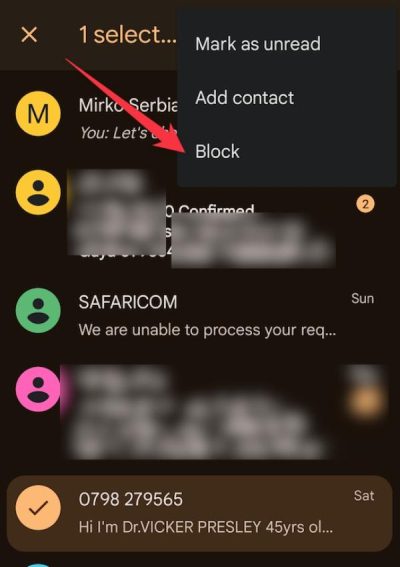
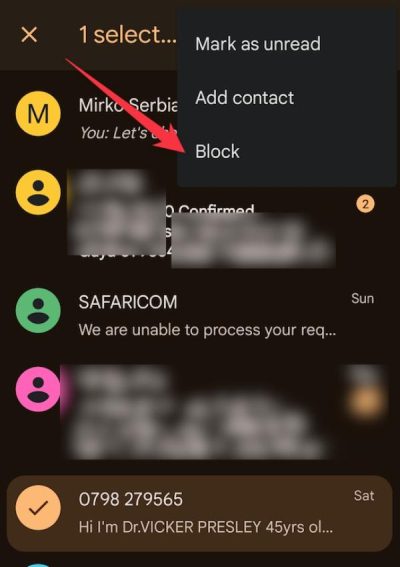
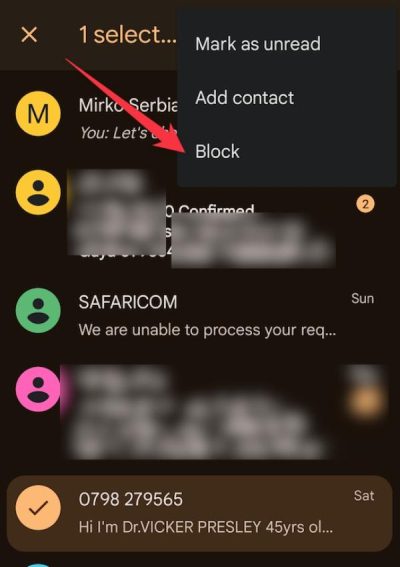
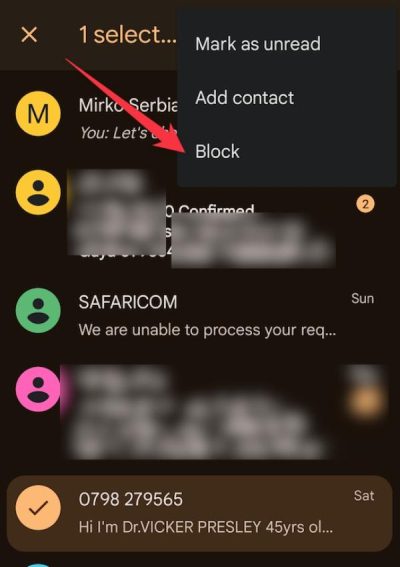
7. Vaše dítě bude chráněno před přijímáním textů z kontaktů neznámý touto metodou.
Kromě základních blokovacích nástrojů můžete zvýšit ochranu pomocí aplikací třetích stran a rodičovská kontrola které prozkoumáme dále.
Používání aplikace pro rodičovskou kontrolu k blokování zpráv
Základní funkce blokování v zprávách Android Messaging nastavení neposkytují dostatečnou ochranu, aby vaše dítě bylo v bezpečí před škodlivými zprávami.
Aplikace pro rodičovskou kontrolu Poskytněte detail nástroje ED pro rodiče pomoc pohled a blokování škodlivého obsahu, který jejich děti dostávají a posílají.
Rodiče mohou použít rodičovskou aplikaci FlashGet Kids dohlížet na zprávy jejich dítěte a udržet je v bezpečí online .
FlashGet Kids poskytuje více než jen blokování zpráv zahrnutím pokročilých nástrojů pro monitorování a filtrování obsahu.
- Detekce klíčových slov. Rodiče vytvářejí seznam zakázaných slov, aby zabránili jakékoli zprávě, která zahrnuje zakázaný obsah v dosažení dítěte.
- Zrcadlení Obrazovky. Se zrcadlení obrazovky si rodiče mohou prohlížet všechny příchozí a odchozí zprávy, aby zajistily, že jejich dítě zůstane v bezpečí online .
- Čas na obrazovce řízení. S FlashGet Kids Rodiče mohou nastavit zasílání zpráv omezení času aplikace , aby zabránily jejich dětem v nadměrném používání funkcí zasílání zpráv.
- Denní zprávy o použití. Rodiče dostávají každý den plné písemné poruchy aktivit digitálního chatu svého dítěte, aby mohli vstoupit, když věci vypadají podezřele.
Rodiče mohou používat děti FlashGet k ochraně svých dětí před škodlivými zprávami o Androidu prostřednictvím svého bezpečného systému digitálního řízení.
Jak odblokovat zprávy na Androidu, když děti blokují rodiče
Když děti blokují zprávy svých rodičů, dělají to, aby se stali nezávislými a vyhýbali se sledování.
Rodiče se však cítí obavy, protože musí udržovat pravidelný kontakt se svými dětmi a zároveň je udržovat v bezpečí.
Když vaše dítě blokuje vaše zprávy na svém telefonu Android, musíte pochopit, jak obnovit přístup zprávy.
Následující kroky ukazují rodičům, jak odblokovat přístup zprávy na zařízeních Android jejich dětí poté, co děti blokují rodiče.
1. Nejprve otevřete aplikaci pro zasílání zpráv pro Android.
2. Klepněte na nabídku nastavení umístěné v pravém horním rohu, kde najdete tři tečky nebo řádky. Klepněte na to a vyberte Nastavení .
3. Z vaší nabídky nastavení najděte možnost blokovaných kontaktů nebo blokovaných čísel.
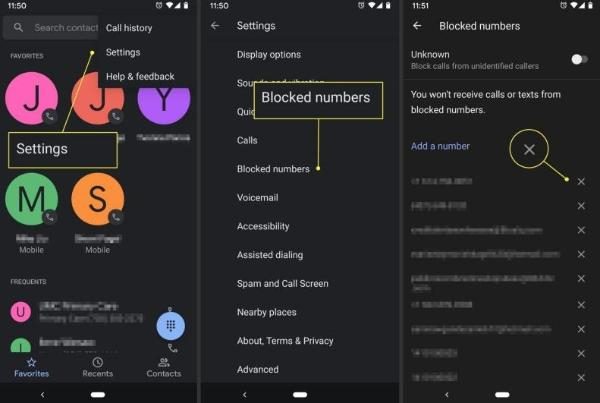
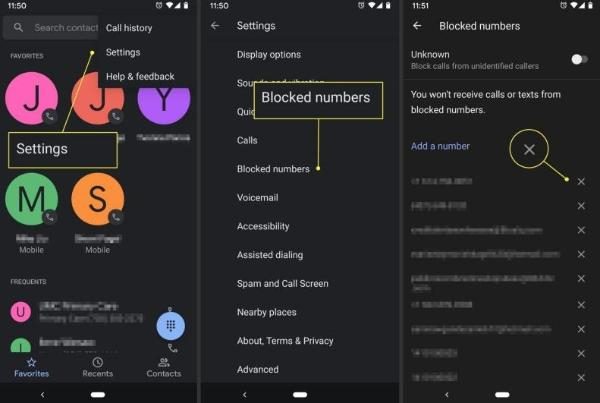
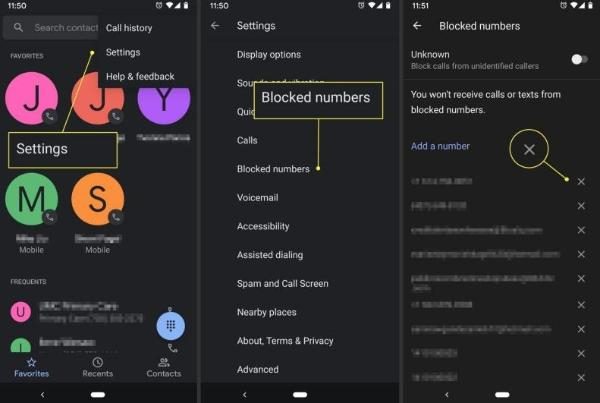
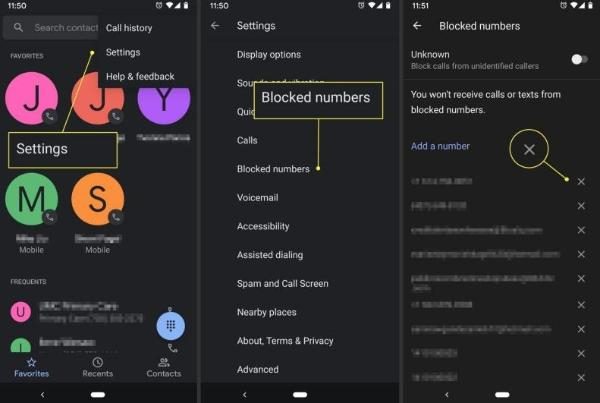
4. Prohlédněte si své blokované kontakty, dokud nenajdete seznam vašeho čísla. Po nalezení kontaktu v blokovaném seznamu Klepnutím na odblokování obnovíte komunikaci.
5. Klepnutím na tlačítko potvrzení znovu aktivujte telefonní číslo. Tato akce umožňuje znovu začít přijímat a odesílat zprávy svému dítěti.
6. Zkontrolujte, zda se komunikace vrátí po odeslání jedné zkušební zprávy po odblokování čísla.
Přijetí těchto akcí umožňuje rodičům znovu mluvit se svým dítětem a přitom udržovat jejich vztah v bezpečí.
Pokročilé funkce rodičovské kontroly pro blokování zpráv
Základní blokování zpráv nedokáže udržet děti v bezpečí před škodlivým online obsahem a nebezpečnými interakcemi.
Pokročilé rodičovské kontroly však fungují lépe než základní funkce blokování zpráv.
Tyto systémy dělají více než jen blokování obsahu. Detekují potenciální nebezpečí a reagují s inteligentními bezpečnostními reakcemi na online hrozby.
Pokročilá technologie spolupracuje s rodičovským porozuměním a vytvoří několik způsobů, jak chránit děti před online poškozením.
Jedna taková aplikace, FlashGet Kids, přináší zabezpečené nástroje pro zasílání zpráv v oblasti rodičů určené k rodinám pomoc spravující svou digitální komunikaci.
Použití filtrů klíčových slov k blokování nevhodného obsahu
Prostřednictvím dětí FlashGet mohou rodiče vytvářet slovní filtry, které blokují obsah, který způsobuje škodu nebo není pro jejich děti vhodný.
Přidáním vlastních termínů do svého blocklistu mohou rodiče blokovat textové zprávy s detekovanými klíčovými slovy. Nebo obdržet oznámení z platformy.
Když dítě dostane zprávu s explicitním jazykem nebo násilným odkazem, filtr klíčových slov zabrání tomu, aby se zpráva dostala.
Následující kroky vám ukážou, jak vytvořit filtry klíčových slov ve FlashGet Kids.
1. Nastavte své dítě a zařízení stažením dětí FlashGet z jeho webových stránek nebo obchodu Google Play a App Store. Postupujte podle pokynů instalace obou aplikací a vše spustí vše.
2. Spusťte aplikaci na zařízení a vytvořte si účet rodičovské kontroly. Zadejte své přihlašovací údaje a použijte aplikaci.
3. Nastavte FlashGet Děti pro telefon vašeho dítěte a poté propojí obě zařízení podle pokynů k aplikaci.




4. Otevřete řídicí panel rodičovské kontroly z obrazovky zařízení. Z této obrazovky můžete upravit aplikaci nastavení a zobrazit, co vaše dítě dělá na jejich zařízení.
5. Přejděte do části Aktivita Zařízení vašeho palubní desky. V nabídce najdete sekci s názvem Detekce klíčových slov.




6. Zapněte detekci klíčových slov přesunutím jeho kontroly do polohy „ON“.
7. Zadejte své konkrétní pravidla pro blokování klíčových slov a frází v oblasti správy klíčových slov. Poté vyberte podmínky pro blokování, které zahrnují násilná slova a explicitní jazyk, který chcete zakázat z pohledu.
8. Nastavte oznámení nastavení , takže víte, kdy se zablokovaná detekce klíčových slov stane v textových zprávách a webovém obsahu.
9. Uložte všechny změny, než opustíte oblast nastavení .
Dospívající zažívají větší tlak svých vrstevníků prostřednictvím zpráv, takže rodiče musí blokovat škodlivý jazyk ve své online komunikaci.
Když rodiče stanoví konkrétní slova, která mají být blokována, chrání své děti před škodlivými online interakcemi a zároveň vyučují lepší komunikační návyky.
Herecemi předem, aby rodiče chránili své děti před nebezpečím a vytvářeli prostory pro lepší komunikaci.
Vaše dítě můžete udržovat v bezpečí online pomocí filtrů klíčových slov v pokročilých rodičovských kontrolách, které je učí, jak zodpovědně používat technologii.
Závěr
Udržování bezpečí dětí v dnešním digitálním světě znamená nastavení systémů, které blokují zprávy na zařízeních Android, než se dostanou do vašeho dítěte.
FlashGet Kids poskytuje úplnou digitální ochranu skenováním zpráv pro klíčová slova při sledování online aktivity a správu obsahu.
Hlavním cílem není jednoduše odříznout komunikaci, ale naučit vaše děti dobré online chování a bezpečnost.

